Contar con una analista web o con nociones básicas de analítica web es fundamental para saber si realmente tu sitio web va viento en popa o por el contrario se hunde lenta e inevitablemente. La herramienta más extendida y gratuita hasta el momento es Google Analytics.
Con Google Analytics podremos:
-
Mejorar la experiencia de usuario y tomar decisiones sobre su contenido.
-
Incrementar la conversión.
-
Medir el rendimiento de nuestras palabras clave y de las campañas online.
PRIMEROS PASOS – ENTENDER LA JERARQUÍA
- Cuenta. Es el nivel más alto de la organización. Ejemplo: puede tener una cuenta para uso personal y otra cuenta para uso profesional.
- Propiedad. Puede ser un sitio web, un blog o una aplicación móvil.
- Vista. Es el punto de acceso a los informes. Es muy recomendable dejar la vista creada por defecto a modo de copia de seguridad y crear otra como ‘Vista de trabajo’ para comenzar a trabajar.
CONFIGURACIÓN
1| Una vez creada nuestra cuenta de Analytics tendremos a nuestra disposición el código de seguimiento que deberemos insertar en todas las páginas de nuestro sitio web. Para dar con él si lo has perdido de vista solo tendrás que dirigirte a la vista de Administrador, seleccionar una Propiedad y hacer clic en Información de seguimiento – Código de seguimiento. [ver imagen]

El código de seguimiento contiene un ID exclusivo que corresponde a cada propiedad de nuestra cuenta, por lo que no podremos ‘reutilizarlo’ para otra propiedad o dominio.
2| Deberemos insertar este código en todas las páginas de nuestro sitio justo antes de la etiqueta de cierre </head>. Si utilizas páginas dinámicas en tu sitio, puedes pegar el fragmento en tu propio sitio y incluirlo después a la cabecera de la página. Si dispones de un webmaster, don’t worry, de esto se encarga él.
3| Por defecto, Google nos muestra una configuración básica del sitio, pero podemos personalizarla para medir aquello que no realiza automáticamente por defecto.
- Eventos: útil para conocer como los usuarios interactúan con el contenido: visualización de vídeos, descarga de documentos, clics en enlaces externos,…
- Comercio electrónico: si tienes un e-commerce es crucial configurar esta función para así integrar los datos de ventas y productos con el resto de datos.
- Multidominio: Solo recomendado si dispones de varios dominios y quieres ver los datos en una única propiedad. Como por ejemplo: www.miweb.com y miweb.com. Para realizar esta configuración deberás utilizar el método _link() lo que permitirá que Google controle a los usuarios de ambos dominios.
- Integración con Adwords: si tenemos pensado realizar una campaña en Google Adwords es fundamental configurar esta función para un correcto seguimiento. Para ello, tendrás que dirigirte a la vista de Administrador, seleccionar una Propiedad y hacer clic en Enlace a Adwords. Para poder enlazar las cuentas primero deberás crearte una de Adwords.
4| No está de más dejar ya configurada la conocida Página de error 404. Gracias a ella veremos en los informes tanto la búsqueda que los usuarios quisieron hacer como el referrer del que proceden los visitantes. Este es el tracking que deberemos incluir:
var _gaq = _gaq || []; _gaq.push([‘_setAccount’, ‘UA-XXXXX-X’]); _gaq.push([‘_trackPageview’, ‘/404.html?page=’ + document.location.pathname + document.location.search + ‘&from=’ + document.referrer]);
VERIFICAR LA CONFIGURACIÓN DE SEGUIMIENTO
Una vez instalado el código de seguimiento, los datos pueden llegar a aparecer hasta 24 horas después, no obstante, nos aseguraremos de que lo hemos hecho correctamente.
1| En el mismo sitio donde hemos copiado el código de seguimiento podremos ver el estado en el que se encuentra. Entre los mensajes de estado podremos encontrarnos:
- Esperando datos: el código ha sido detectado y se está procediendo a recopilar datos. ¡Esto es bueno!
- No instalado/no verificado: no se ha detectado el código. ¡Ooops! hay que revisar la configuración.
- Código instalado: todo correcto y funcionando 😉
2| Si el código ya está instalado correctamente procederemos a consultar los datos de los informes. Para ello iremos a la pestaña de informes. Pero si aún no han pasado 24 horas y estás impaciente por saber si todo marcha bien, puedes utilizar el ‘Real Time’ que nos permite comprobar el tráfico web en tiempo real.
3| Otra forma de verificar que se ha insertado correctamente es utilizar la función «ver código fuente» de su navegador y localizar el código. Recuerda que debe aparecer en el <head> y que debe incluir el ID de seguimiento, así os será más fácil dar con él. La extensión de Firefox WASP te informa de los códigos de seguimiento instalados en cada página.
Consulta el Glosario de Google Analytics para entender mejor ciertos términos.
En mi próximo post seguiré profundizando en Google Analytics y más concretamente hablaré de ‘Cómo supervisar correctamente el rendimiento de la cuenta’. Y ésto lo haremos mediante el Real Time, los Paneles y los Eventos inteligentes. 😉


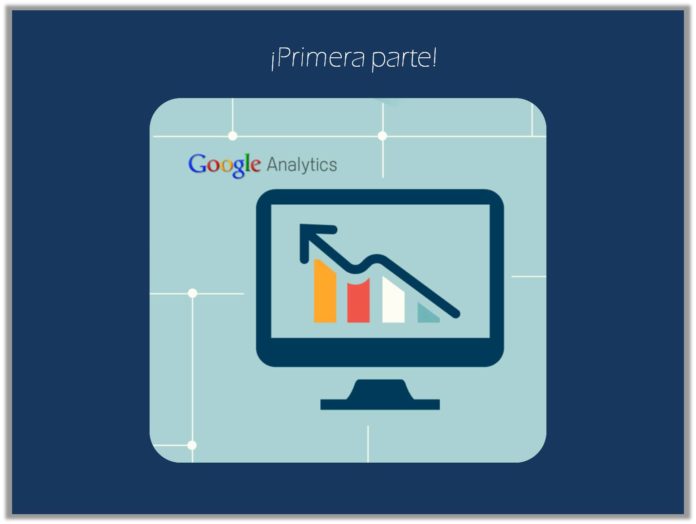
Hola Jessica,
Gracias por este artículo tan estructurado y descriptivo. Ya estoy esperando poder leer el resto. Es un tema muy interesante y practico!.
Un saludo.
¡Gracias Juan Francisco!
Ya verás por qué Google Analytics es una de mis herramientas favoritas 😉